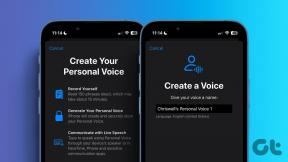9 modi migliori per correggere Apple TV che non scarica app
Varie / / August 18, 2023
Apple TV è alimentata da tvOS e viene fornita con un App Store integrato per scaricare e installare le tue app preferite per guardarle su un grande schermo. È la tua soluzione unica per trovare app e giochi di tendenza per la tua Apple TV. Tuttavia, sei confuso e frustrato quando Apple TV deve affrontare problemi con il download di app. Ecco i modi migliori per risolvere il problema.

Apple TV che non scarica app può rovinare i tuoi programmi perfetti per il fine settimana. Non viene fornito nemmeno con un browser. Non hai altra scelta che fare affidamento su un'app nativa per guardare i tuoi programmi TV e film preferiti. Prima di accontentarti di un iPad o di un laptop, utilizza i passaggi seguenti per scaricare le app senza problemi.
1. Riaccendi Apple TV
Puoi continuare a premere il pulsante di accensione sul telecomando della tua Apple TV e spegnere tutti i dispositivi collegati alla tua TV. Successivamente, usa il telecomando della TV per accendere la TV e passa al telecomando della tua Apple TV per aprire l'App Store. Continua a leggere se non riesci a installare o aggiornare app su Apple TV.
2. Riavvia Apple TV
Puoi riavviare Apple TV e provare a scaricare app dall'App Store.
Passo 1: Vai su Impostazioni sulla tua Apple TV.

Passo 2: Scorri fino a Sistema.

Passaggio 3: Seleziona Riavvia.

3. Controlla la connessione di rete su Apple TV
Se la tua Apple TV è connessa a una rete Wi-Fi lenta, potrebbe riscontrare problemi con il download di app dall'App Store. Puoi controllare Potenza del segnale Wi-Fi sulla tua Apple TV.
Passo 1: Apri Impostazioni e seleziona Rete.

Passo 2: Controllare il nome della rete e la potenza del segnale dal seguente menu.

Passaggio 3: Se la rete Wi-Fi corrente è lenta, modificare la connessione Wi-Fi preferita dallo stesso menu.
4. Elimina le app non necessarie e riprova
Se la tua Apple TV ha meno spazio di archiviazione, potrebbe riscontrare problemi con il download di app. tvOS non offre un'analisi dettagliata dello spazio di archiviazione. Devi eliminare app e giochi non pertinenti e riprovare.
Passo 1: Apri le Impostazioni sulla tua Apple TV e seleziona Generale.

Passo 2: Scorri fino a Gestisci spazio di archiviazione.

Passaggio 3: Controlla l'elenco delle app e dei giochi installati con accanto lo spazio di archiviazione. Premi l'icona di eliminazione e conferma la tua decisione.

5. Esci e accedi di nuovo
Hai cambiato di recente la password del tuo account Apple? Apple TV potrebbe non riuscire a scaricare le app a causa di un errore di autenticazione dell'account. Dovrai uscire dal tuo account corrente e accedere nuovamente.
Passo 1: Apri le Impostazioni sulla tua Apple TV e seleziona Utenti e account.

Passo 2: Seleziona il tuo nome sotto l'utente predefinito.

Passaggio 3: Seleziona iCloud e controlla il tuo ID Apple. Premi Esci.

Accedi con il tuo iPhone o accedi manualmente dalla schermata successiva. Segui le istruzioni sullo schermo per completare il processo.
6. Forza l'uscita da altre app su Apple TV
Se la tua Apple TV sta esaurendo la memoria, potresti avere problemi a scaricare le app. Premi due volte il pulsante TV sul telecomando per aprire il menu delle app recenti. Scorri verso l'alto su un'app e chiudila. Ora apri l'App Store e scarica app e giochi.

7. Controlla lo stato del server dell'App Store
Quando uno dei server Apple deve affrontare un'interruzione, devi affrontare problemi con il download di app su Apple TV. Puoi visitare il Stato del sistema Apple pagina e assicurati un indicatore verde accanto all'App Store. Se mostra lo stato arancione o giallo, attendi che Apple risolva il problema lato servizio.
8. Aggiorna tvOS
TVOS obsoleto può essere il motivo principale alla base dei problemi con il download di app su Apple TV. Apple rilascia regolarmente nuovi aggiornamenti di sistema per Apple TV. Il download degli aggiornamenti di tvOS risolve anche problemi tecnici come il suono non funziona su Apple TV.
Passo 1: Apri le Impostazioni sulla tua Apple TV e scorri fino a Sistema.
Passo 2: Seleziona Aggiornamenti software e installa l'ultimo aggiornamento di tvOS.

9. Ripristina Apple TV
Il ripristino di Apple TV dovrebbe essere l'ultima risorsa per risolvere il problema "Apple TV che non scarica app". Elimina tutte le app e devi ricominciare da capo.
Passo 1: Vai su Sistema in Impostazioni Apple TV (controlla i passaggi precedenti).
Passo 2: Seleziona Ripristina e conferma la tua decisione dal seguente menu.

Esplora app e giochi su Apple TV
La tua Apple TV è buona come una scatola morta senza app e giochi. I passaggi precedenti dovrebbero aiutarti a risolvere il problema in pochissimo tempo. Che cosa stai aspettando? Segui i trucchi e inizia a scaricare le tue app di streaming preferite su Apple TV.
Ultimo aggiornamento il 21 luglio 2023
L'articolo di cui sopra può contenere link di affiliazione che aiutano a supportare Guiding Tech. Tuttavia, ciò non pregiudica la nostra integrità editoriale. Il contenuto rimane imparziale e autentico.

Scritto da
Parth ha precedentemente lavorato presso EOTO.tech coprendo notizie tecnologiche. Attualmente lavora come freelance presso Guiding Tech scrivendo di confronto tra app, tutorial, suggerimenti e trucchi software e si tuffa in profondità nelle piattaforme iOS, Android, macOS e Windows.